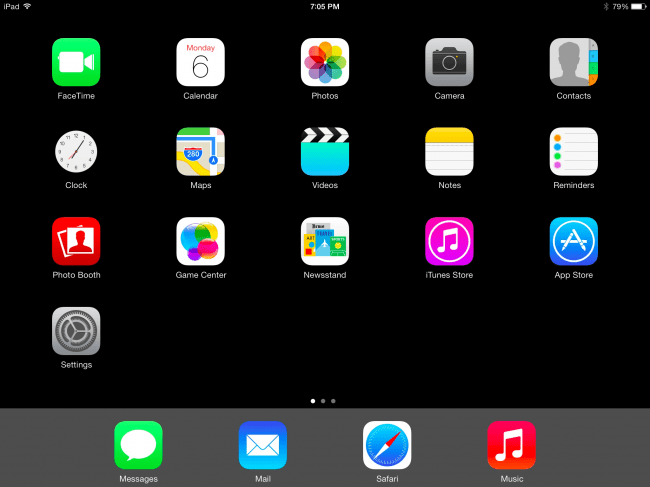مرة أخرى في Android 4.2 ، أخفت Google خيارات المطور. نظرًا لأن معظم المستخدمين “العاديين” لا يحتاجون إلى الوصول إلى الميزة ، فإنه يؤدي إلى قدر أقل من الارتباك لإبقائها بعيدًا عن الأنظار. إذا كنت بحاجة إلى تمكين إعداد المطور ، مثل تصحيح أخطاء USB ، يمكنك الوصول إلى قائمة خيارات المطورين برحلة سريعة إلى قسم حول الهاتف من قائمة الإعدادات.
كيفية الوصول إلى قائمة خيارات المطور
لتمكين خيارات المطور ، افتح شاشة الإعدادات ، وانتقل لأسفل ، وانقر فوق حول الهاتف أو حول الجهاز اللوحي.
مرر لأسفل إلى أسفل الشاشة حول وابحث عن رقم الإصدار.
اضغط على حقل رقم البناء سبع مرات لتمكين خيارات المطور. انقر عدة مرات وسترى إشعارًا محمصًا مع العد التنازلي الذي يقول “أنت الآن على بعد X خطوات من كونك مطورًا.”
عند الانتهاء ، سترى الرسالة “أنت الآن مطور!”. تهانينا. لا تدع هذه الطاقة المكتشفة الجديدة تذهب إلى رأسك.
اضغط على زر العودة وسترى قائمة خيارات المطور أعلى قسم “حول الهاتف” في الإعدادات. تم تمكين هذه القائمة الآن على جهازك — لن تضطر إلى تكرار هذه العملية مرة أخرى إلا إذا أجريت إعادة ضبط المصنع.
كيفية تمكين تصحيح أخطاء USB
لتمكين تصحيح أخطاء USB ، ستحتاج إلى الانتقال إلى قائمة خيارات المطور ، والتمرير لأسفل إلى قسم تصحيح الأخطاء ، وتبديل شريط تمرير “تصحيح أخطاء USB”.

ذات مرة ، كان يعتقد أن تصحيح أخطاء USB يمثل خطرًا أمنيًا إذا تُرك طوال الوقت. قامت Google ببعض الأشياء التي تقلل من مشكلة الآن ، لأنه يجب منح طلبات تصحيح الأخطاء على الهاتف – عند توصيل الجهاز بجهاز كمبيوتر غير مألوف ، سيطالبك بالسماح بتصحيح USB (كما هو موضح في لقطة الشاشة أدناه).
إذا كنت لا تزال ترغب في تعطيل تصحيح أخطاء USB وخيارات المطورين الأخرى عندما لا تكون بحاجة إليها ، فمرر المفتاح في الجزء العلوي من الشاشة. سهل جدا.
خيارات المطور هي إعدادات طاقة للمطورين ، ولكن هذا لا يعني أن المستخدمين غير المطورين لا يمكنهم الاستفادة منها أيضًا.
نأمل أن تجد هذه المقالة مفيدة لك في كيفية الوصول إلى خيارات المطور وتمكين تصحيح أخطاء USB على أندرويد.
شارك رأيك في صندوق التعليق أدناه.